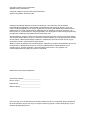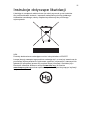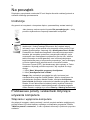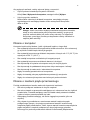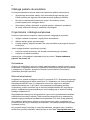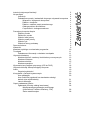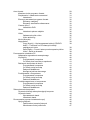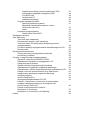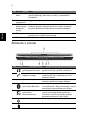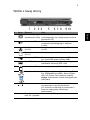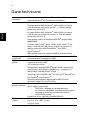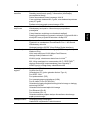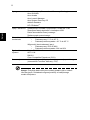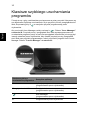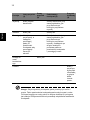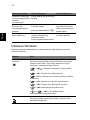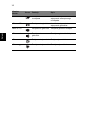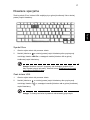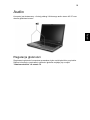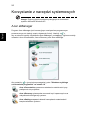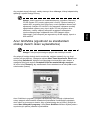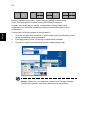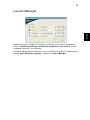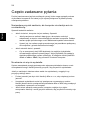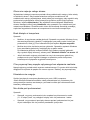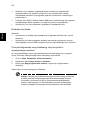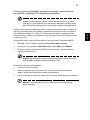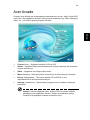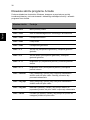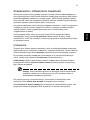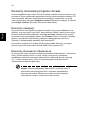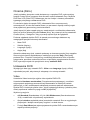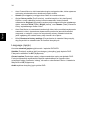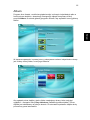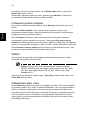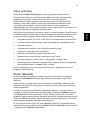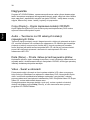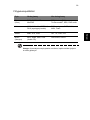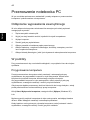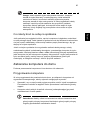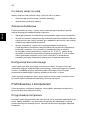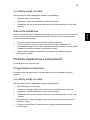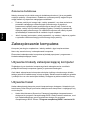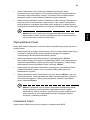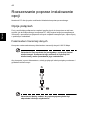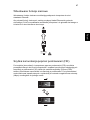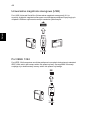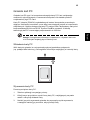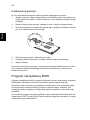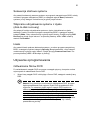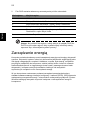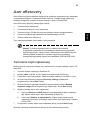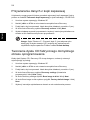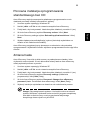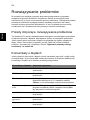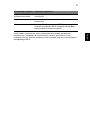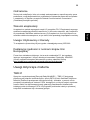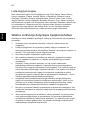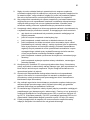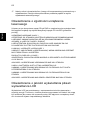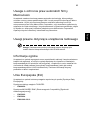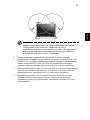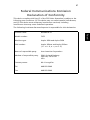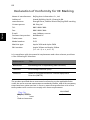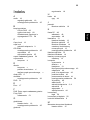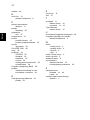Komputer Aspire Serii 3030/5030
Instrukcja Obsługi

Publikacja ta podlega okresowym zmianom zawartych w niej informacji, bez obowiązku
powiadamiania kogokolwiek o wprowadzonych poprawkach lub zmianach. Zmiany, o których
mowa, zostaną uwzględnione w nowych wydaniach tej instrukcji lub dodatkowych dokumentach i
publikacjach. Firma nie udziela żadnych zabezpieczeń lub gwarancji, zarówno wyraźnych, jak i
domniemanych, w odniesieniu do niniejszej publikacji, a w szczególności domniemanych gwarancji
przydatności handlowej lub przydatności do określonego celu.
W przewidzianym miejscu poniżej należy zapisać oznaczenie modelu, numer seryjny, datę zakupu
oraz miejsce zakupu Numer seryjny i oznaczenie modelu znajdują się na etykiecie przymocowanej
do komputera. Cała korespondencja związana z urządzeniem powinna zawierać numer seryjny,
oznaczenie modelu i informacje dotyczące zakupu.
Żadnej z części tej publikacji nie można kopiować, zapisywać w systemie odzyskiwania danych lub
transmitować, w jakiejkolwiek formie ani z użyciem jakichkolwiek środków elektronicznych,
mechanicznych, poprzez fotokopie, nagrywanie albo wykonywane w inny sposób, bez
wcześniejszej pisemnej zgody firmy Acer Incorporated.
Oznaczenie modelu: ___________________
Numer seryjny: _______________________
Data zakupu: _________________________
Miejsce zakupu: _______________________
Copyright © 2005. Acer Incorporated.
Wszelkie prawa zastrzeżone.
Instrukcja obsługi komputera serii Aspire 3030/5030
Wydanie oryginalne: Wrzesień 2005
Notebook PC serii Aspire 3030/5030
Acer oraz logo Acer są zastrzeżonymi znakami towarowymi Acer Incorporated. Nazwy produktów
lub znaki towarowe innych firm użyto w niniejszej instrukcji jedynie w celach identyfikacji i są one
w
łasnością odpowiednich firm.

iii
Instrukcje dotyczące likwidacji
Likwidując to urządzenie elektroniczne nie należy wyrzucać go do śmietnika.
Aby zminimalizować skażenie i zapewnić maksymalną ochronę globalnego
środowiska naturalnego, należy urządzenie przetworzyć do ponownego
wykorzystania.
USA
Produkty elektroniczne zawierające monitor lub wyświetlacz LCD/CRT:
Lampa (lampy) wewnątrz tego produktu zawierają rtęć i m uszą być zawrócone do
ponownego wykorzystania lub utylizowane zgodnie z miejscowymi, stanowymi lub
federalnymi przepisami prawa. Aby uzyskać więcej informacji, skontaktuj się z
Electronic Industries Alliance w witrynie www.eiae.org
. W serwisie
www.lamprecycle.org
można zapoznać się z informacjami dotyczącymi utylizacji
lamp.

iv
Na początek
Dziękujemy za wybranie notebooka PC serii Aspire dla celów realizacji potrzeb w
zakresie mobilnego przetwarzania.
Instrukcje
Aby pomóc w korzystaniu z komputera Aspire, opracowaliśmy zestaw instrukcji:
Podstawowe porady i wskazówki dotyczące
używania komputera
Włączanie i wyłączanie komputera
Aby włączyć komputer, należy nacisnąć i zwolnić przycisk zasilania znajdujący się
poniżej ekranu LCD obok klawiszy szybkiego uruchamiania programów. Zobacz
"Widok z przodu" na stronie 1, w celu uzyskania informacji o położeniu przycisku
zasilania.
Jako pierwszy można wymienić poster Dla początkujących..., który
pomoże użytkownikom rozpocząć ustawianie komputera.
Drukowana Instrukcja Obsługi przedstawia podstawowe
właściwości i funkcje nowego komputera. Aby uzyskać więcej
informacji o tym, w jaki sposób nowy komputer może pomóc Ci być
bardziej produktywnym, zapoznaj się z AcerSystem User’s Guide.
Przewodnik ten zawiera szczegółowe informacje dotyczące takich
tematów, jak narzędzia systemowe, odzyskiwanie danych, opcje
rozszerzeń oraz rozwiązywanie problemów. Oprócz nich, zawiera
także informacje na temat gwarancji oraz informacje dotyczące
bezpieczeństwa pracy z komputerem przenośnym. Jest on dostępny
w formie elektronicznej jako dokument w formacie Portable
Document Format (PDF) i jest dostarczany jako zapisany w Twoim
notebooku. Wykonaj poni
ższe czynności, aby uzyskać do niego
dostęp:
1 Kliknij Start, Wszystkie programy, AcerSystem.
2 Kliknij AcerSystem User's Guide.
Uwaga: Aby można było przeglądać ten plik, konieczne jest
zainstalowanie programu Adobe Reader. Jeżeli w komputerze nie
zainstalowano programu Adobe Reader, kliknięcie AcerSystem
User's Guide spowoduje uruchomienie instalatora programu Adobe
Reader. W celu dokończenia instalacji należy wykonać instrukcje
wyświetlane na ekranie. Instrukcje dotyczące używania programu
Adobe Reader, znajdują się w menu Pomocy i obsługi technicznej.

v
Aby wyłączyć zasilanie, należy wykonać jedną z czynności:
• Użycie polecenia zamknięcia systemu Windows
Kliknij Start, Wyłączanie komputera; następnie kliknij Wyłącz.
• Użycie przycisku zasilania
Można także zakończyć działanie komputera, zamykając pokrywę
wyświetlacza lub naciskając klawisz skrótu wstrzymania komputera
<Fn> + <F4>.
Uwaga: Jeżeli nie możesz wyłączyć zasilania komputera normalnie,
wtedy w celu zakończenia pracy komputera naciśnij i przytrzymaj
przycisk zasilania dłużej niż przez cztery sekundy. Po wyłączeniu
komputera, przed jego ponownym włączeniem należy odczekać co
najmniej dwie sekundy.
Dbanie o komputer
Komputer będzie służył dobrze, jeżeli użytkownik będzie o niego dbał.
• Nie wystawiaj komputera na bezpośrednie światło słoneczne. Nie umieszczaj
go w pobliżu źródeł ciepła, takich jak grzejnik.
• Nie wystawiaj komputera na działanie temperatur niższych niż 0 °C (32 °F) lub
wyższych niż 50 °C (122 °F).
• Nie narażaj komputera na działanie pól magnetycznych.
• Nie wystawiaj komputera na działanie deszczu lub wilgoci.
• Nie dopuszczaj do wylania na komputer wody lub innych płynów.
• Nie dopuszczaj do poddawania komputera silnym wstrząsom i wibracji.
• Nie dopuszczaj do zakurzenia i zabrudzenia komputera.
• Nigdy nie stawiaj przedmiotów na komputerze.
• Nigdy nie trzaskaj pokrywą wyświetlacza podczas jej zamykania.
• Nigdy nie umieszczaj komputera na nierównych powierzchniach.
Dbanie o zasilacz prądu przemiennego
Poniżej przedstawiono kwestie ważne dla żywotności zasilacza:
• Nie wolno podłączać zasilacza do innych urządzeń.
• Nie wolno stawać na przewodzie zasilającym ani umieszczać na nim ciężkich
przedmiotów. Przewód zasilający oraz inne kable należy starannie układać,
z dala od miejsc przemieszczania się ludzi.
• Odłączając przewód zasilający, nie wolno ciągnąć za przewód, tylko za
wtyczkę.
• Gdy używa się przedłużacza, znamionowa wartość natężenia prądu
podłączonego sprzętu, nie powinna przekraczać wartości znamionowej
natężenia prądu przedłużacza. Także, łączna wartość znamionowa natężenia
prądu wszystkich urządzeń podłączonych do pojedynczego gniazdka
ściennego nie powinna przekraczać wartości znamionowej bezpiecznika.

vi
Obsługa pakietu akumulatora
Poniżej przedstawiono kwestie ważne dla żywotności pakietu akumulatora:
• Wymieniając akumulator należy użyć akumulatora tego samego typu.
Przed wymianą lub wyjęciem akumulatora należy wyłączyć zasilanie.
• Nie wolno rozbierać akumulatora na części. Akumulatory należy
przechowywać poza zasięgiem dzieci.
• Akumulatory należy utylizować w sposób zgodny z lokalnymi przepisami.
W miarę możliwości należy je poddawać recyklingowi.
Czyszczenie i obsługa serwisowa
Podczas czyszczenia komputera, należy wykonać następujące czynności:
1Wyłącz zasilanie komputera i wyjmij pakiet akumulatora.
2Odłącz zasilacz prądu przemiennego.
3Używaj miękkiej, wilgotnej szmatki. Nie stosuj środków czyszczących w płynie i
w aerozolu.
Jeżeli wystąpi dowolna z poniższych sytuacji:
• komputer został upuszczony lub została uszkodzona jego obudowa,
• komputer nie działa normalnie
zapoznaj się z informacjami przedstawionymi w punkcie "Często zadawane
pytania" na stronie 24.
Ostrzeżenie
Zmiany lub modyfikacje, które nie zostały zaakceptowane w sposób wyraźny przez
producenta, mogą doprowadzić do pozbawienia użytkownika prawa do korzystania
z urządzenia, co wynika z przepisów Federal Communications Commission
(Federalnej Komisja Łączności).
Warunki eksploatacji
Urządzenie to spełnia wymagania części 15 przepisów FCC. Eksploatacja wymaga
spełnienia następujących dwóch warunków: (1) Urządzenie nie może powodować
szkodliwych zakłóceń oraz (2) Urządzenie to musi być odporne na wszelkie
zakłócenia zewnętrzne, w tym takie, które powodują niepożądane rezultaty.
Użytkownicy powinni stosować się do instrukcji bezpieczeństwa RF dotyczących
pracy z urządzeniami bezprzewodowymi, które znajdują się w instrukcji obsługi
każdego urządzenia RF.
Nieprawidłowa instalacja lub nieuprawnione użycie może spowodować szkodliwe
zakłócenia komunikacji radiowej. Także wszelkie manipulacje przy wewnętrznej
antenie mogą spowodować pozbawienie świadectwa FCC oraz utratę gwarancji.
Aby zapobiec zakłóceniom radiowym licencjonowanych usług, urządzenie jest
przeznaczone do użytku wewnątrz pomieszczeń
, a instalacja zewnętrzna wymaga
uzyskania licencji.
Aby uzyskać więcej informacji o naszych produktach, usługach oraz o obsłudze
technicznej, prosimy odwiedzić naszą witrynę w sieci Web: http://global.acer.com
.

Zawartość
Instrukcje dotyczące likwidacji iii
Na początek iv
Instrukcje iv
Podstawowe porady i wskazówki dotyczące używania komputera iv
Włączanie i wyłączanie komputera iv
Dbanie o komputer v
Dbanie o zasilacz prądu przemiennego v
Obsługa pakietu akumulatora vi
Czyszczenie i obsługa serwisowa vi
Poznajemy komputer Aspire 1
Widok z przodu 1
Zbliżenie z przodu 2
Widok z lewej strony 3
Widok z prawej strony 4
Widok z tyłu4
Widok od strony podstawy 5
Dane techniczne 6
Wskaźniki 9
Klawisze szybkiego uruchamiania programów 10
Touchpad 11
Podstawowe informacje o obsłudze touchpada 11
Używanie klawiatury 13
Klawisze blokad i osadzony blok klawiszy numerycznych 13
Klawisze Windows 14
Klawisze skrótów 15
Klawisze specjalne 17
Wysuwanie tacy napędu optycznego (CD lub DVD) 18
Używanie blokady zabezpieczającej komputer 18
Audio 19
Regulacja głośności 19
Korzystanie z narzędzi systemowych 20
Acer eManager 20
Acer GridVista (zgodność ze standardem obsługi
dwóch okien wyświetlania) 21
Launch Manager 23
Często zadawane pytania 24
Zgłaszanie potrzeby obsługi serwisowej 28
Międzynarodowa gwarancja podróżnego
(International Travelers Warranty; ITW) 28
Zanim zatelefonujesz 28

Acer Arcade 29
Klawisze skrótu programu Arcade 30
Znajdowanie i odtwarzanie zawartości 31
Ustawienia 31
Elementy sterowania programu Arcade 32
Elementy nawigacji 32
Elementy sterowania odtwarzacza 32
Cinema (Kino) 33
Ustawienia DVD 33
Album 35
Ustawienia pokazu slajdów 36
Video 36
Odtwarzanie pliku video 36
Video authoring 37
Music (Muzyka) 37
Nagrywarka 38
Copy (Kopiuj) – Kopia zapasowa kolekcji CD/DVD 38
Audio – Tworzenie na CD własnych kolekcji
największych hitów 38
Data (Dane) – Proste i łatwe przechowywanie plików 38
Video - Świat w obrazach 38
Przenoszenie notebooka PC 40
Odłączanie wyposażenia zewnętrznego 40
W podróży40
Przygotowanie komputera 40
Co należy brać ze sobą na spotkania 41
Zabieranie komputera do domu 41
Przygotowanie komputera 41
Co należy wziąć ze sobą 42
Zalecenia dodatkowe 42
Konfiguracja biura domowego 42
Podróżowanie z komputerem 42
Przygotowanie komputera 42
Co należy wziąć ze sobą 43
Zalecenia dodatkowe 43
Podróże zagraniczne z komputerem 43
Przygotowanie komputera 43
Co należy wziąć ze sobą 43
Zalecenia dodatkowe 44
Zabezpieczanie komputera 44
Używanie blokady zabezpieczającej komputer 44
Używanie haseł 44
Wprowadzanie haseł 45
Ustawianie haseł 45
Rozszerzanie poprzez instalowanie opcji 46
Opcje połącze
ń 46
Faks/modem transmisji danych 46
Wbudowane funkcje sieciowe 47

Szybka komunikacja poprzez podczerwień (FIR) 47
Uniwersalna magistrala szeregowa (USB) 48
Port IEEE 1394 48
Gniazdo kart PC 49
Instalowanie pamięci 50
Program narzędziowy BIOS 50
Sekwencja startowa systemu 51
Włączanie odzyskiwania systemu z dysku
(disk-to-disk recovery) 51
Hasło51
Używanie oprogramowania 51
Odtwarzanie filmów DVD 51
Zarządzanie energią 52
Acer eRecovery 53
Tworzenie kopii zapasowej 53
Przywracanie danych z kopii zapasowej 54
Tworzenie dysku CD fabrycznego domyślnego obrazu
oprogramowania 54
Ponowna instalacja oprogramowania standardowego bez CD 55
Zmiana hasła55
Rozwiązywanie problemów 56
Porady dotyczące rozwiązywania problemów 56
Komunikaty o błędach 56
Przepisy i uwagi dotyczące bezpieczeństwa 58
Zgodność z wytycznymi ENERGY STAR 58
Oświadczenie zgodności z wymaganiami FCC 58
Uwagi dotyczące modemu 59
Ważne instrukcje dotyczące bezpieczeństwa 60
Oświadczenie o zgodności urządzenia laserowego 62
Oświadczenie o jakości wyświetlania pikseli wyświetlacza LCD 62
Uwaga o ochronie praw autorskich firmy Macrovision 63
Uwagi prawne dotyczące urządzenia radiowego 63
Informacje ogólne 63
Unia Europejska (EU) 63
Wymagania bezpieczeństwa FCC RF 64
Kanada – Zwolnienie z konieczności licencjonowania
urzą
dzeń radiokomunikacyjnych emitujących niski
poziom energii (RSS-210) 66
Federal Communications Comission
Declaration of Conformity 67
Declaration of Conformity for CE Marking 68
Indeks 69


1
Polski
Poznajemy komputer Aspire
Ustaw komputer tak, jak pokazano na karcie Dla początkujących....
Teraz zapoznasz się z najważniejszymi jego elementami.
Widok z przodu
# Element Opis
1 Ekran
wyświetlacza
Nazywany także wyświetlaczem ciekłokrystalicznym
(Liquid-Crystal Display; LCD), wyświetla informacje
wyjściowe komputera.
2 Przycisk
zasilania
Służy do włączania i wyłączania komputera.
3Klawisze
szybkiego
uruchamiania
programów
Przyciski przeznaczone do uruchamiania często używanych
programów. Zobacz "Klawisze szybkiego uruchamiania
programów" na stronie 10 aby uzyskać więcej
szczegółowych informacji.
4Mikrofon Wewnętrzny mikrofon do rejestracji dźwięku.

2
Polski
Zbliżenie z przodu
5Wskaźniki
stanu
Diody (Light-Emitting Diodes; LEDs), które świecą się lub
gasną, pokazując stan różnych funkcji i podzespołów
komputera.
6 Podparcie
nadgarstków
Wygodne podparcie dłoni podczas używania komputera.
7 Przyciski do
klikania (lewy,
środkowy i
prawy)
Działanie lewego i prawego przycisku jest takie samo, jak
działanie lewego i prawego przycisku myszki; środkowy
przycisk działa jako 4-kierunkowy przycisk przewijania.
8 Touchpad Urządzenie wskazujące, wrażliwe na dotyk o działaniu
podobnym do myszki komputerowej.
9 Klawiatura Służy do wprowadzania danych do komputera.
# Ikona Element Opis
1 Gniazdo słuchawek/
głośnik/wyjście liniowe
Służy do przyłączania urządzeń liniowego
wyjścia audio (np. głośniki, słuchawki).
2 Gniazdo mikrofonowe/
wejścia liniowego
Służy do przyłączania urządzeń liniowego
wejścia audio (np. odtwarzacz płyt CD,
walkman stereo).
3Głośniki Lewy i prawy głośnik zapewniają możliwość
słuchania stereofonicznego dźwięku.
4 Przycisk/wskaźnik
komunikacji Bluetooth
Nacisnąć w celu włączenia/wyłączenia
funkcji Bluetooth. Świeci informując o stanie
komunikacji poprzez Bluetooth (opcja).
5 Przycisk/wskaźnik
komunikacji
bezprzewodowej
Nacisnąć w celu włączenia/wy
łączenia
funkcji komunikacji bezprzewodowej.
Informuje o stanie komunikacji poprzez
bezprzewodową sieć LAN (opcja).
6Wskaźnik zasilania Świeci, gdy komputer jest włączony.
7Wskaźnik akumulatora Świeci podczas ładowania akumulatora.
# Element Opis

3
Polski
Widok z lewej strony
# Ikona Element Opis
1Port zewnętrznego
wyświetlacza (VGA)
Służy do przyłączenia urządzenia
wyświetlającego (np. zewnętrznego monitora,
projektora LCD).
2 Port S-video/TV-out Służy do przyłączania telewizora lub
urządzenia wyświetlającego z wejściem
S-video.
3 Port Ethernet
(RJ-45)
Służy do połączenia z siecią typu Ethernet
10/100.
4 Port modemu
(RJ-11)
Służy do przyłączania linii telefonicznej.
5 Dwa porty USB 2.0 Służą do przyłączania urządzeń USB 2.0
(np. mysz USB, aparat cyfrowy USB).
6 Port IEEE 1394 Służy do przyłączania urządzeń pracujących w
standardzie transmisji IEEE 1394.
7 Gniazdo kart PC Obsługa jednej karty PC Card Typ II.
8 Czytnik kart 5-w-1 Obsługuje karty Memory Stick, Memory Stick
Pro, MultiMediaCard (MMC), Secure Digital
(SD) i xD-Picture Card (wybrane modele).
Uwaga: Jednorazowo można obsł
ugiwać tylko
jedną kartę.
9 Port podczerwieni Umożliwia komunikację z urządzeniami
wyposażonymi w porty podczerwieni
(np. drukarka z transmisją w podczerwieni i
komputer obsługujący transmisję w
podczerwieni).
10 Przycisk wysuwania
karty PC z gniazda
Wysuwa kartę PC z gniazda.

4
Polski
Widok z prawej strony
Widok z tyłu
# Ikona Element Opis
1 Przycisk
wysuwania
napędu
optycznego
Wysuwa tacę napędu optycznego.
2Wskaźnik
diodowy
Świeci, kiedy napęd optyczny jest aktywny.
3Napęd optyczny Wewnętrzny napęd optyczny, w zależności od typu
napędu obsługuje dyski CD lub DVD
(w zależności od modelu płyta ładowana jest przez
włożenie do szczeliny lub położenie na tacy).
4 Otwór wysuwania
awaryjnego
Umożliwia wysunięcie tacy napędu optycznego,
kiedy komputer jest wyłączony.
5 Szczeliny
wentylacyjne
Umożliwiają utrzymanie niskiej temperatury
komputera nawet podczas długotrwałego
używania.
6 Gniazdo blokady
Kensington
Do przyłączenia blokady zabezpieczenia
komputera, zgodnej z systemem Kensington.
# Ikona Element Opis
1 Akumulator Zasila komputer.
2 Gniazdo zasilania
prądem stałym
Służy do przyłączenia zasilacza sieciowego
prądu przemiennego.
3 Port USB 2.0 Służy do przyłączania urządzeń USB 2.0
(np. myszka USB, aparat cyfrowy USB).

5
Polski
Widok od strony podstawy
# Element Opis
1Wnęka na
akumulator
Mieści pakiet akumulatora zasilającego komputer.
2Blokada
akumulatora
Blokuje akumulator na swoim miejscu.
3 Wentylator
chłodzący
Pomaga w utrzymaniu odpowiedniej temperatury
komputera.
Uwaga: Nie wolno zakrywać ani blokować otworu
wentylatora.
4Wnęka na pamięć Mieści główną pamięć komputera.
5Wnęka na dysk
twardy
Mieści dysk twardy komputera (zabezpieczona śrubami).
6 Przycisk
zwalniania
akumulatora
Zwalnia akumulator w celu wyjęcia.

6
Polski
Dane techniczne
System
operacyjny
Genuine Windows
®
XP Home Edition (Service Pack 2)
Genuine Windows
®
XP Professional x64 Edition
Platforma Aspire 3030
Procesor Mobile AMD Sempron
™
2600+/3000+ lub lepszy
(128 KB pamięci podręcznej poziomu 1 i 128 KB pamięci
podręcznej poziomu 2)
Procesor Mobile AMD Sempron
™
2800+/3300+ lub lepszy
(128 KB pamięci podręcznej poziomu 1 i 256 KB pamięci
podręcznej poziomu 2)
Płyta główna oparta na układzie RADEON
®
Xpress 200M
Aspire 5030
Procesor AMD Turion
™
64 ML-28/ML-30/ML-34/ML-37 lub
lepszy z 512 KB lub 1 MB pamięci podręcznej poziomu 2 i
obsługą technologii AMD PowerNow!
™
oraz AMD
HyperTransport
™
Płyta główna oparta na układzie RADEON
®
Xpress 200M
Pamięć
systemowa
256/512 MB pamięci DDR333, możliwość rozbudowy do 2 GB
za pomocą dwóch modułów soDIMM
Wyświetlacz i
grafika
Kolorowy wyświetlacz TFT LCD 14,1" WXGA Acer CrystalBrite:
rozdzielczość 1280 x 800
16,7 milionów kolorów
Zintegrowany układ RADEON
®
Xpress 200M z akceleracją
przestrzenną, technologią HyperMemory
™
i dostępem do
maksymalnie 128 MB pamięci VRAM
Technologie ATI POWERPLAY
™
5.0, Microsoft
®
DirectX
®
9.0,
PCI Express
®
oraz DualView
™
Sprzętowo wspomagane dekodowanie MPEG-2/DVD
Obsługa S-video/TV-out (NTSC/PAL)
Podsystem
pamięci masowej
Dysk twardy ATA/100 o pojemności 40/60/80 GB lub większej
Opcje napędu optycznego:
• DVD-Dual z obsługą płyt dwuwarstwowych
(w zależności od modelu płyta ładowana jest przez
włożenie do szczeliny lub położenie na tacy)
• DVD/CD-RW combo
Czytnik kart 5-w-1 (MS/MS PRO/MMC/SD/XD)
Wymiary
i masa
335 (szer.) x 244 (gł.) x 31,9/34,1 (wys.) mm
(13,2 x 9,45 x 1,26/1,34 cali)
2,5 kg (5,5 lbs)

7
Polski
Podsystem
zasilania
Standard zarządzania energią ACPI 1.0b: obsługa trybów
Standby (wstrzymanie pracy) i Hibernation (hibernacja)
oszczędzania energii
Pakiet akumulatora litowo-jonowego 44,4 W
Czas szybkiego ładowania 2,5 godz; czas ładowania podczas
pracy 3,5 godz
Zasilacz sieciowy prądu przemiennego 65 W
Urządzenia
wejściowe
Klawiatura z 84/85 klawiszami
Wbudowany touchpad z 4-kierunkowym przyciskiem
przewijania
Cztery klawisze szybkiego uruchamiania aplikacji
Dwa przyciski dostępne na panelu czołowym: Przycisk WLAN z
diodą LED oraz przycisk Bluetooth
®
z diodą LED
Audio System audio z wbudowanymi dwoma głośnikami
Zgodność ze standardami Sound Blaster Pro
™
i MS-Sound
Wbudowany mikrofon
Obsługa interfejsu S/PDIF (Sony/Philips Digital Interface)
Komunikacja Modem: 56K ITU V.92 z homologacją PTT; obsługa funkcji
Wake-on-Ring
LAN: karta sieciowa 10/100 Mbps Fast Ethernet;
obsługa funkcji Wake-on-LAN
WLAN (opcja): wbudowana karta Acer InviLink
™
802.11b/g rozwiązanie z oznaczeniem Wi-Fi CERTIFIED
™
,
obsługa technologii bezprzewodowej Acer SignalUp™
WPAN (opcja): zintegrowany układ Bluetooth
®
Interfejsy wejścia/
wyjścia
Trzy porty USB 2.0
Czytnik kart 5-w-1
Gniazdo kart PC (jedno gniazdo dla kart Typu II)
Port IEEE 1394
Port podczerwieni (FIR)
Port zewnętrznego wyświetlacza (VGA)
Port S-video/TV-out (NTSC/PAL)
Gniazdo słuchawkowe/głośników/wyjścia liniowego z obsługą
technologii S/PDIF
Gniazdo mikrofonowe/wejścia liniowego
Port Ethernet (RJ-45)
Port modemu (RJ-11)
Gniazdo zasilania prądem stałym dla zasilacza sieciowego
prądu przemiennego
Zabezpieczenia Gniazdo blokady Kensington
Hasła BIOS użytkownika i administratora

8
Polski
Uwaga: Powyższe dane techniczne zostały podane tylko w celach
informacyjnych. Dokładna konfiguracja zależy od zakupionego
modelu komputera.
Oprogramowanie Acer eManager (ePresentation/eRecovery/eSettings)
Acer GridVista
Acer Arcade
Acer Launch Manager
Acer System Recovery CD
Adobe
®
Reader
®
NTI CD-Maker
™
Opcje i akcesoria
Układ pamięci soDIMM o pojemności 512 MB lub 1 GB
Zewnętrzna stacja dyskietek z interfejsem USB
Pakiet akumulatora litowo-jonowego
Zasilacz prądu przemiennego
Warunki
środowiska
Temperatura:
• Podczas pracy: 5 °C do 35 °C
• Podczas przechowywania: -20 °C do 65 °C
Wilgotność (bez kondensacji pary):
• Podczas pracy: 20% do 80%
• Podczas przechowywania: 20% do 80%
Zgodność
systemu
Mobile PC 2001
ACPI 1.0b
DMI 2.0
Cisco Compatible Extensions (CCX)
Gwarancja Jeden rok gwarancji Międzynarodowa gwarancja podróżnego
(International Travelers Warranty; ITW)

9
Polski
Polski
Wskaźniki
Komputer jest wyposażony w 3 dobrze widoczne wskaźniki stanu umieszczone z
lewej strony u góry, nad klawiaturą, oraz 4 wskaźniki znajdujące się z przodu
komputera.
Wskaźniki stanu zasilania, akumulatora oraz sieci bezprzewodowej są widoczne
nawet po złożeniu wyświetlacza LCD.
1. Ładowanie: Świeci żółtym światłem, gdy akumulator jest ładowany.
2. Pełne naładowanie: Świeci zielonym światłem podczas pracy w
trybie zasilania prądem przemiennym.
Ikona Funkcja Opis
Caps Lock Świeci po uaktywnieniu klawisza Caps Lock.
NumLk Świeci po uaktywnieniu klawisza NumLk.
Aktywny nośnik
danych
Świeci, gdy działa dysk twardy lub napęd optyczny.
Komunikacja
Bluetooth (opcja)
Świeci informując o stanie komunikacji poprzez
Bluetooth.
Komunikacja
bezprzewodowa
(opcja)
Informuje o stanie komunikacji poprzez
bezprzewodową sieć LAN.
Zasilanie Świeci, gdy komputer jest włączony.
Akumulator Świeci podczas ładowania akumulatora.

10
Polski
Klawisze szybkiego uruchamiania
programów
Z lewej strony u góry, nad klawiaturą umieszczone są cztery przyciski. Nazywane są
one klawiszami szybkiego uruchamiania. Są to przyciski: poczta, przeglądarka sieci
Web, Empowering Key <> oraz jeden przycisk programowany przez
użytkownika.
Aby uruchomić Acer eManager, należy nacisnąć <>. Zobacz "Acer eManager"
na stronie 20. Przyciski poczty i przeglądarki sieci Web są zaprogramowane do
uruchamiania programu poczty e-mail oraz przeglądarki internetowej, ale mogą być
inaczej ustawione przez użytkownika. Aby ustawić przyciski poczty, przeglądarki
sieci Web oraz przyciski programowalne, należy uruchomić program Acer Launch
Manager. Zobacz "Launch Manager" na stronie 23.
Klawisz szybkiego
uruchamiania programów
Domyślna aplikacja
Poczta Aplikacja poczty e-mail
(programowalna przez użytkownika)
Przeglądarka sieci Web Przeglądarka internetowa
(programowalna przez użytkownika)
Acer eManager
(programowalna przez użytkownika)
P
Programowalna przez użytkownika
Strona się ładuje...
Strona się ładuje...
Strona się ładuje...
Strona się ładuje...
Strona się ładuje...
Strona się ładuje...
Strona się ładuje...
Strona się ładuje...
Strona się ładuje...
Strona się ładuje...
Strona się ładuje...
Strona się ładuje...
Strona się ładuje...
Strona się ładuje...
Strona się ładuje...
Strona się ładuje...
Strona się ładuje...
Strona się ładuje...
Strona się ładuje...
Strona się ładuje...
Strona się ładuje...
Strona się ładuje...
Strona się ładuje...
Strona się ładuje...
Strona się ładuje...
Strona się ładuje...
Strona się ładuje...
Strona się ładuje...
Strona się ładuje...
Strona się ładuje...
Strona się ładuje...
Strona się ładuje...
Strona się ładuje...
Strona się ładuje...
Strona się ładuje...
Strona się ładuje...
Strona się ładuje...
Strona się ładuje...
Strona się ładuje...
Strona się ładuje...
Strona się ładuje...
Strona się ładuje...
Strona się ładuje...
Strona się ładuje...
Strona się ładuje...
Strona się ładuje...
Strona się ładuje...
Strona się ładuje...
Strona się ładuje...
Strona się ładuje...
Strona się ładuje...
Strona się ładuje...
Strona się ładuje...
Strona się ładuje...
Strona się ładuje...
Strona się ładuje...
Strona się ładuje...
Strona się ładuje...
Strona się ładuje...
Strona się ładuje...
-
 1
1
-
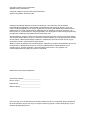 2
2
-
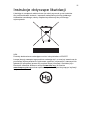 3
3
-
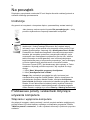 4
4
-
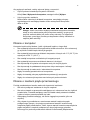 5
5
-
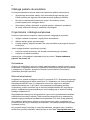 6
6
-
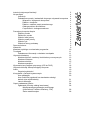 7
7
-
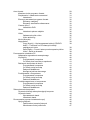 8
8
-
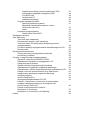 9
9
-
 10
10
-
 11
11
-
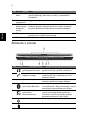 12
12
-
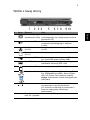 13
13
-
 14
14
-
 15
15
-
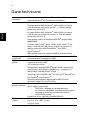 16
16
-
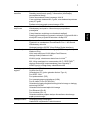 17
17
-
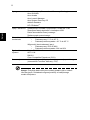 18
18
-
 19
19
-
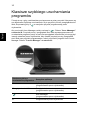 20
20
-
 21
21
-
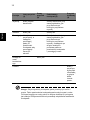 22
22
-
 23
23
-
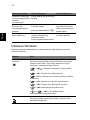 24
24
-
 25
25
-
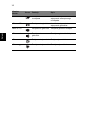 26
26
-
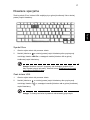 27
27
-
 28
28
-
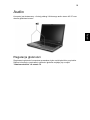 29
29
-
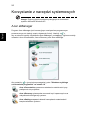 30
30
-
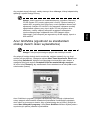 31
31
-
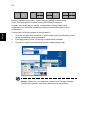 32
32
-
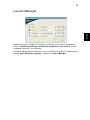 33
33
-
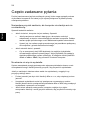 34
34
-
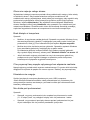 35
35
-
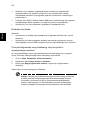 36
36
-
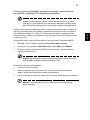 37
37
-
 38
38
-
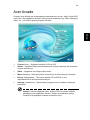 39
39
-
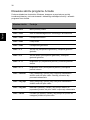 40
40
-
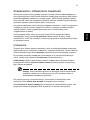 41
41
-
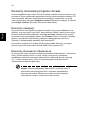 42
42
-
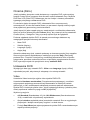 43
43
-
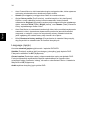 44
44
-
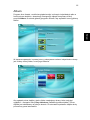 45
45
-
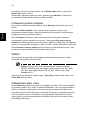 46
46
-
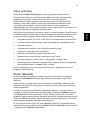 47
47
-
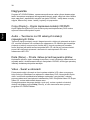 48
48
-
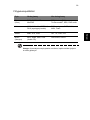 49
49
-
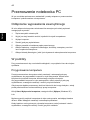 50
50
-
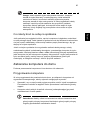 51
51
-
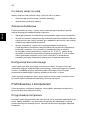 52
52
-
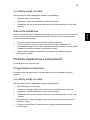 53
53
-
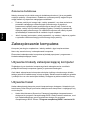 54
54
-
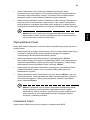 55
55
-
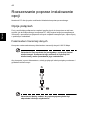 56
56
-
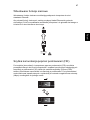 57
57
-
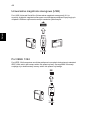 58
58
-
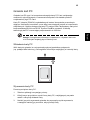 59
59
-
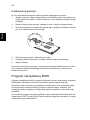 60
60
-
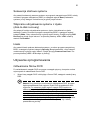 61
61
-
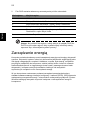 62
62
-
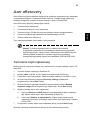 63
63
-
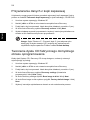 64
64
-
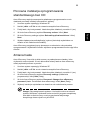 65
65
-
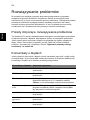 66
66
-
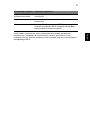 67
67
-
 68
68
-
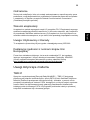 69
69
-
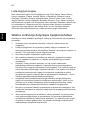 70
70
-
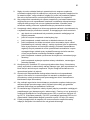 71
71
-
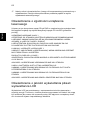 72
72
-
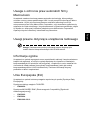 73
73
-
 74
74
-
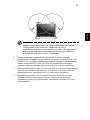 75
75
-
 76
76
-
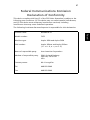 77
77
-
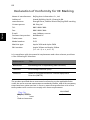 78
78
-
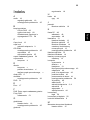 79
79
-
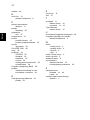 80
80
Acer Aspire 5030 Instrukcja obsługi
- Typ
- Instrukcja obsługi
- Niniejsza instrukcja jest również odpowiednia dla
Powiązane artykuły
-
Acer Aspire 3630 Instrukcja obsługi
-
Acer TravelMate 2430 Instrukcja obsługi
-
Acer Aspire 3610 Instrukcja obsługi
-
Acer Aspire 1650 Instrukcja obsługi
-
Acer Aspire 5040 Instrukcja obsługi
-
Acer Aspire 3050 Instrukcja obsługi
-
Acer Aspire 3510 Instrukcja obsługi
-
Acer Aspire 7000 Instrukcja obsługi
-
Acer Aspire 5220 Instrukcja obsługi
-
Acer Aspire 4220 Instrukcja obsługi